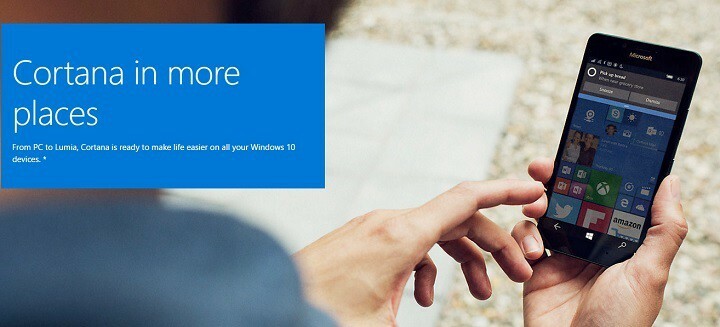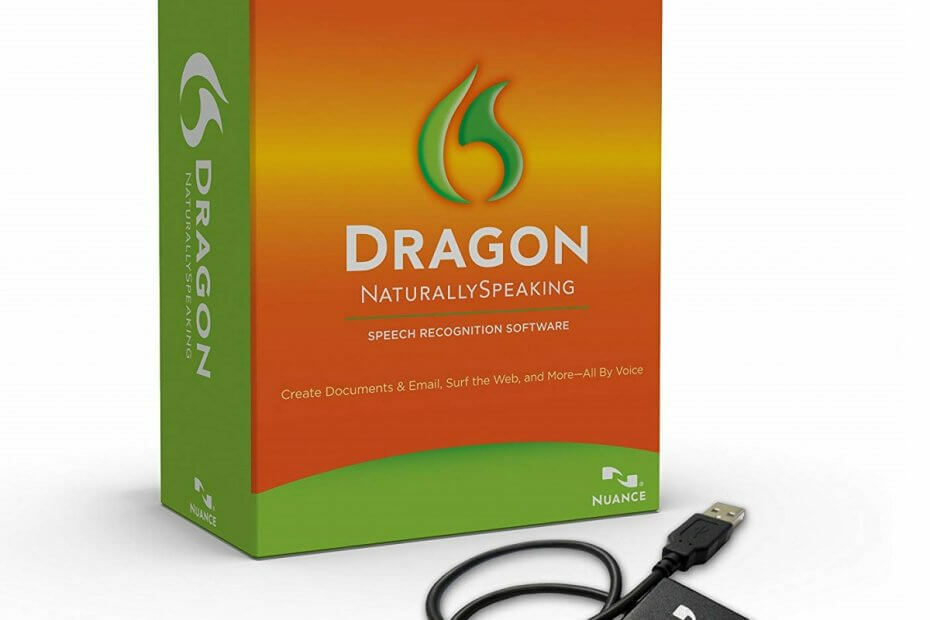- يعد الكلام إلى نص طريقة شائعة بشكل متزايد للتفاعل مع أجهزتك الرقمية.
- لهذا السبب ، سنعرض أفضل الأدوات التي ستساعدك في ذلك.
- اعتمادًا على كيفية استخدامك لهذه المنتجات ، يمكن أن تؤدي إلى زيادة كبيرة في إنتاجية.
- لمزيد من القوائم الرائعة التي تعرض المنتجات المختارة بعناية ، قم بزيارة موقعنا قسم برامج الموقع.

الناس تستخدم خطاب إلى نص البرمجيات لأسباب مختلفة. قد يحتاج المستخدمون إلى مثل هذه الأدوات التي تأتي مع ميزة تحويل الكلام إلى نص كتابة الروايات، قد يحتاجها المستخدمون الآخرون النسخ الأكاديمي، وهناك أيضًا مستخدمون يكتبون مستندات العمل مثل المذكرات والمزيد.
إذا كنت تبحث عن أفضل برنامج Windows لتحويل الكلام إلى نص، فقد وصلت إلى المكان المثالي. لقد جمعنا خمسة من أفضل الأدوات التي يمكن أن تساعدك على تحويل الكلام إلى نص ، لذا تأكد من إطلاعك على مجموعات الميزات والوظائف لأن كل منها فريد من نوعه.
بعد تحليل مجموعات وظائفهم ، ستتمكن من اتخاذ القرار الأكثر استنارة وفقًا لاحتياجاتك.
ما هي أفضل أدوات تحويل الكلام إلى نص؟

التنين يتحدث بشكل طبيعي هو أحد أفضل الخيارات المتاحة في السوق لنسخ الكلام إلى نص. يعد هذا أيضًا أحد برامج التعرف على الكلام الأكثر مبيعًا والأكثر دقة التي يمكنك العثور عليها ، ويستخدمه بالفعل ملايين الأشخاص في جميع أنحاء العالم.
يسمح هذا البرنامج المستخدمين للإملاء ثلاث مرات أسرع من الكتابة بدقة تصل إلى 99٪. هناك المزيد من الخيارات التي يمكنك الاختيار من بينها على الموقع الرسمي للبرنامج.
ألق نظرة عليها وعلى أفضل ميزاتها:
- ستقوم Dragon NaturallySpeaking Home Edition بإنجاز مهامك بصوتك فقط ، وهذه الأداة مثالية للطلاب وأولياء الأمور والمتقاعدين ومبتدئين التعرف على الكلام وأصحاب المهام المتعددة المشغولين.
- يعد Dragon NaturallySpeaking Premium Edition رائعًا لـ زيادة الإنتاجية، وهو مثالي للطلاب والمعلمين والاستشاريين والعاملين لحسابهم الخاص والأساتذة والمهنيين والكتاب والمدونين وللمستخدمين الذين يقضون الكثير من الوقت على أجهزة الكمبيوتر الخاصة بهم.
- Dragon Professional الإصدار الفردي هو أداة تمكّن المحترفين المشغولين.
- بمساعدة كل هذه الأدوات ، يمكنك إنشاء مستندات أسرع بكثير من الكتابة ، وستحصل على دقة تصل إلى 99٪ وهو أمر رائع.
- ستظهر الكلمات على الشاشة على الفور تقريبًا ، وكل ما عليك فعله هو التحدث بشكل طبيعي ، وستعرف الأداة بالضبط ما تقوله.
- يأتي البرنامج أيضًا مع دعم لأجهزة الكمبيوتر التي تعمل باللمس التي تعمل بنظام Windows 10.
- ستتمكن من استخدام صوتك للبحث في الإنترنت عن مقاطع فيديو ومعلومات ووصفات واتجاهات والمزيد.
- ستتمكن أيضًا من إرسال بريد إلكتروني إلى عائلتك وأصدقائك عن طريق إملاء الرسائل وتعديلها وإرسالها عبر Gmail و Hotmail وإدارة المواعيد في التقويم بمساعدة الأوامر الصوتية.
- يمكنك تحديث حالة الوسائط الاجتماعية الخاصة بك والتنقل دون الحاجة إلى لمس لوحة المفاتيح.
- تتيح هذه الأداة للمستخدمين استيراد وتصدير قوائم الكلمات المخصصة وملفات تعريف المستخدمين أيضًا.
نوصي بالتوجه إلى الموقع الرسمي لـ Dragon Naturally Speaking وإلقاء نظرة على القائمة الكاملة للميزات والوظائف المضمنة في هذا البرنامج لأن هناك الكثير لتراه هناك.

التنين الطبيعي
صوتك للسيطرة الكاملة على جهاز الكمبيوتر الخاص بك وجميع البرامج والخدمات بمساعدة هذه الأداة الرائعة.
يُعد Dragon Home ، الذي تم تسويقه كأفضل برنامج للتعرف على الكلام في السوق للمستخدمين المنزليين ، أداة رائعة تعد بتقديم 99٪ من التعرف على الكلام.
على عكس معظم أدوات التعرف على الكلام المتشابهة ، لا داعي للقلق بشأن استخدامه أثناء وجودك قوي لهجة ، ولا ينبغي أن تقلق بشأن استخدامه فقط في أماكن هادئة ، لأن هذا المنتج مصمم لـ التعامل مع كليهما.
ليس ذلك فحسب ، فهو يستخدم تقنية التعلم في Nuance للتطور جنبًا إلى جنب مع المستخدم ، مما يسمح للبرنامج لكي تصبح أفضل وأفضل في التعرف على ما تقوله ، وبالتالي تصبح أفضل في مقابلتك يحتاج.
ثبت أن SInce Speaking أسرع بثلاث مرات من الكتابة ، وأنجز عملك بشكل أسرع وأفضل باستخدام هذه الأداة ، و أداء جميع المهام التي تقوم بها عادةً عبر النص ، مثل تحرير المستندات والنشر على وسائل التواصل الاجتماعي ومشاهدة الأفلام و أكثر.

الصفحة الرئيسية التنين
استخدم هذه الأداة التكيفية التي تتكيف مع لهجتك وبيئتك واستخدم صوتك للتحكم في جميع جوانب حياة جهاز الكمبيوتر الخاص بك.
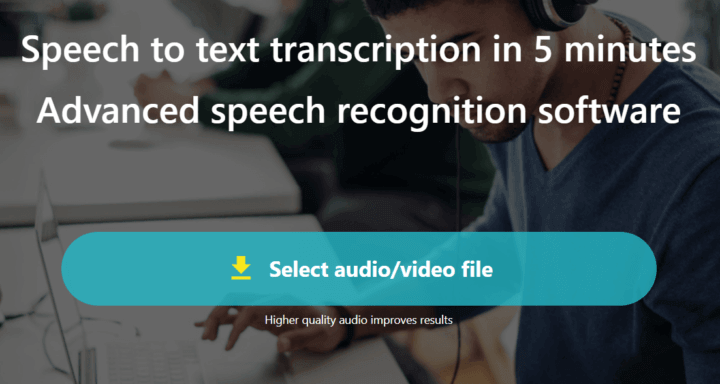
تيمي هي أداة تحويل الكلام إلى نص توفر النسخ في حوالي خمس دقائق. هذا حقا متقدم برنامج التعرف على الكلام سيكون مفيدًا للمستخدمين الذين يحتاجون إلى مثل هذه الأداة.
كل ما عليك فعله هو تحميل أي ملف صوتي أو فيديو ، ومراجعة النص مع الطوابع الزمنية ومكبرات الصوت ، وفي النهاية حفظ وتصدير النتيجة النهائية في MS Word و PDF والمزيد من التنسيقات المتاحة.
ألق نظرة على المزيد من الميزات المضمنة في هذه الأداة أدناه:
- تعتمد جودة النص عادةً على جودة الصوت ، لذا تأكد من تحميل محتوى عالي الجودة للحصول على أفضل النتائج.
- إذا قمت بتحميل صوت جيد ، فستتمكن من الاستمتاع بدقة 90-90٪.
- تم تصميم Temi بواسطة خبراء في التعلم الآلي والتعرف على الكلام.
- أداة التحرير سهلة الاستخدام ، وستكون قادرًا على ضبط سرعة التشغيل والتخطي بسهولة.
- عرف Temi توقيت كل كلمة وستكون قادرًا على إضافة طوابع زمنية.
- يتضمن الصوت الجيد القليل من الضوضاء في الخلفية ، ومكبرات الصوت الواضحة ، والحد الأدنى من اللهجات.
إذا توجهت إلى الموقع الرسمي لهذه الأداة ، فسترى أنه يمكنك الحصول على نسخة تجريبية مجانية تقدم لك إمكانية تجربة نسخة واحدة بأي طول ، والوصول إلى جميع ميزات البرنامج وليس هناك حاجة لبطاقة ائتمان هذا.
سيعود النص في غضون بضع دقائق ، ويتم تسليم الملفات الأقصر بشكل أسرع. هذه الأداة مثالية للصحفيين والمراسلين ومدرسي البودكاست والمدونين والمؤلفين وما إلى ذلك. سيتم تسليم النصوص في غضون دقائق قليلة إلى بريدك الإلكتروني.
⇒ احصل على موقع Temi الرسمي
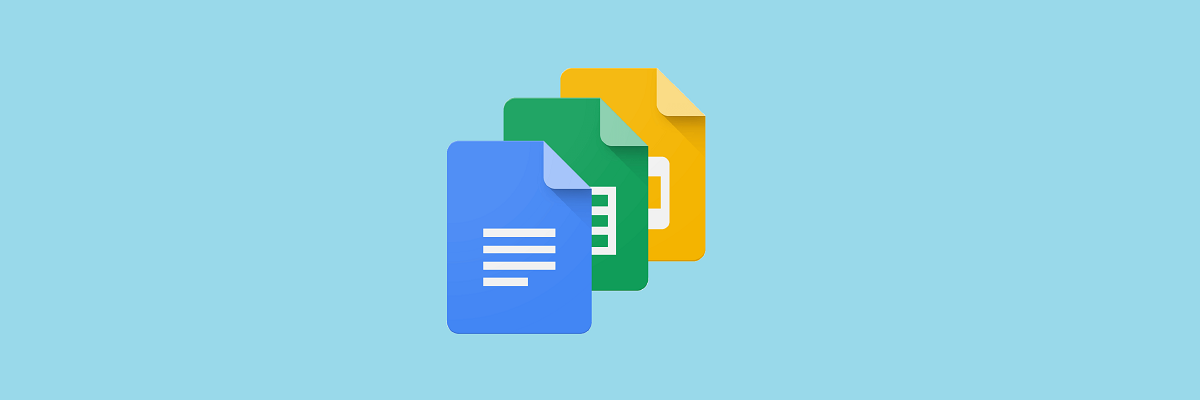
هذا ليس تطبيقًا قائمًا بذاته ، ولكنه يستحق الإدراج لأنه أفضل طريقة للبدء في تحويل الكلام إلى نص. تتطلب الكتابة الصوتية في محرر مستندات Google متصفح Chrome وميكروفون أيضًا. ستحتاج أيضًا إلى اتصال دائم بالإنترنت. ربما تكون هذه هي أسهل طريقة للبدء في نسخ الكلام.
ربما كنت تستخدم مُحرر مستندات Google من قبل ، لكنك لم تكن على علم بحقيقة أنه يتضمن ملف الكتابة الصوتية خاصية. من الأفضل الحصول على ميكروفون ديناميكي بدلاً من مكثف لأن الديناميكيات تلتقط خلفية أقل الضوضاء وبهذه الطريقة ، ستبدو كلماتك أكثر وضوحًا ، وسيكون برنامج التعرف على الصوت أكثر وضوحًا دقيق.
تحقق من أفضل الميزات المضمنة في الكتابة الصوتية لمحرر مستندات Google:
- يمكنك استخدام هذه الأداة لتسجيل الملاحظات والأفكار أثناء التنقل.
- تتميز ميزة الكتابة الصوتية في محرر مستندات Google أيضًا بميزات كافية للسماح لك بكتابة مستندات كاملة.
- باستخدام صوتك فقط ، يمكنك التحكم في التنقل في المستندات وتحديد النص وتحرير النص وتنسيقه والمزيد.
- يمكنك تعطيل الكتابة الصوتية بمجرد التحدث بإيقاف الاستماع ، وسيتم إيقاف تشغيل الميزة.
⇒ احصل على مستندات Google

براينا هو برنامج رائع آخر للتعرف على الكلام يمكنك العثور عليه في السوق. هذا برنامج متعدد اللغات للتعرف على الكلام ولديه القدرة على ملء النماذج على مواقع الويب أيضًا.
بصرف النظر عن الإملاء ، فإنه يوفر أيضًا ميزات الأوامر الصوتية التي تتيح لك البحث في ملف الإنترنت ، وفتح الملفات ، والمواقع الإلكترونية ، والبرامج ، والعثور على جميع أنواع البيانات ، وتعيين التذكيرات ، وتدوين الملاحظات ، و أكثر بكثير.
فيما يلي بعض أفضل الميزات المضمنة في هذا البرنامج:
- يمكنك استخدام صوتك لإملاء نص على جهاز كمبيوتروأتمتة العمليات وتحسين إنتاجيتك الشخصية والتجارية أيضًا.
- باستخدام هذا البرنامج ، ستتمكن من التفاعل مع جهاز الكمبيوتر الذي يعمل بنظام Windows واستخدام أوامر صوتية متنوعة باللغة الإنجليزية والمزيد من اللغات.
- يجعل Braina من الممكن لك التحكم في جهاز الكمبيوتر الخاص بك بصوتك من أجل جعل حياتك أكثر راحة.
- برنامج التعرف على الكلام المذهل هذا قادر على تحويل صوتك إلى نص في أي موقع ويب وبرنامج ، وهو يدعم أكثر من 100 لغة.
- باستخدام هذه الأداة ، ستتمكن من أن تصبح أكثر إنتاجية من أي وقت مضى.
- يمكنك أيضًا إنشاء الأوامر الصوتية المخصصة والردود الخاصة بك ، ويمكنك أيضًا تحديد مفاتيح الاختصار التي ستطلق تلقائيًا إجراء أمر مخصص.
⇒ احصل على Brainia
التعرف على الكلام في Windows
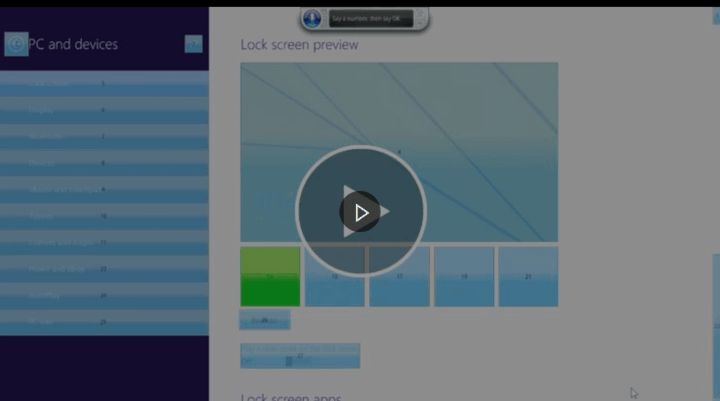
التعرف على الكلام في Windows يُعرف أيضًا باسم Speech Platform Runtime ، وهو أداة مجانية تتطلب نظام تشغيل Windows 7 أو أحدث حتى تعمل. هذا حقًا جدير بالذكر في المقالة نظرًا لميزاته الممتازة حتى لو كانت مختلفة قليلاً مقارنة بالبرامج الأخرى التي ذكرناها.
يجب عليك التأكد من أن جهاز الكمبيوتر الخاص بك يحتوي على ملف ميكروفون مدمج وإذا لم يحدث ذلك ، فسيتعين عليك توصيل ميكروفون خارجي أو سماعة رأس مزودة بميكروفون. من الأفضل استخدام سماعة رأس مزودة بميكروفون لأن هذا يبدو أنه يعطي أفضل النتائج. بعد توصيل الميكروفون ، سيتعين عليك إعداده.
الآن ، يجب عليك فتح التعرف على الكلام باتباع الخطوات التالية:
- انقر فوق ابدأ أو افتح شاشة البدء. اكتب الكلام وحدد التعرف على الكلام لـ Microsoft.
- يمكنك أيضًا فتح لوحة التحكم والنقر فوق سهولة الوصول وبدء التعرف على الكلام.
- يمكن استخدام التعرف على الكلام في Windows لكتابة أي نص أو تنفيذ أوامر مختلفة.
- يمكن أيضًا استخدام هذه الميزة للتحكم في ما تفعله عادةً بمساعدة الماوس.
جرب Windows Speech Recognition (التعرف على الكلام في Windows) وشاهد ما يمكنك فعله بمساعدة هذه الميزة الرائعة.
هذه هي أفضل خمس أدوات لنسخ الكلام إلى نص يمكنك استخدامها هذه الأيام ، وبغض النظر عن الأداة التي تقرر الحصول عليها / استخدامها ، فستكون بالتأكيد راضيًا عن النتيجة.